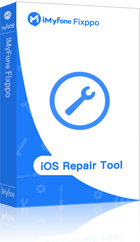Professionelles iOS-Reparatur-Tool
Hohe Erfolgsrate bei der iOS-Systemreparatur, einfaches Zurücksetzen von iPhone/iPad, iOS-Version Upgrade und Downgrade, ohne Datenverlust.
Jetzt reparierenIhr iPhone ist ein Gerät, das Sie jeden Tag in Ihrem Leben benutzen und das über eine Vielzahl von Funktionen und Möglichkeiten verfügt. iPhone ausschalten geht nicht, was ist in dieser unerwarteten Situation zu tun? Ein solches Szenario kann frustrierend sein, insbesondere wenn man bedenkt, wie wichtig es ist, das Gerät gelegentlich neu zu starten oder auszuschalten.
In diesem Artikel werden wir uns mit dem Problem befassen: „iPhone lässt sich nicht ausschalten“. Insbesondere werden wir herausfinden, warum dieses Problem auftreten kann und Ihnen praktische Lösungen vorstellen, um dieses Problem zu beheben.

- Teil 1: iPhone lässt sich nicht ausschalten, warum?
- Teil 2: iPhone lässt sich nicht ausschalten - Mühelose Reparatur mit einem Klick

- Teil 3: iPhone ausschalten geht nicht, was tun?
- Weg 1. Neustart des iPhone erzwingen
- Weg 2. Hard Reset über iTunes durchführen - Datenverlust
- Weg 3. Verwenden Sie die Assistive Touch
- Weg 4. Ausschalten des iPhones über die Einstellungen
- Weg 5. Alle Einstellungen des Geräts zurücksetzen - geringe Erfolgsquote
- Weg 6. Kontakt zum Apple Support - Höhere Kosten
iPhone lässt sich nicht ausschalten, warum?
Einige Benutzer stoßen auf Probleme: „iPhone 15/14/13/12/11/X/XR/XS lässt sich nicht ausschalten.“ Hier sind einige häufige Ursachen:
- Softwareprobleme: Einige Softwarefehler oder Hintergrundprozesse können verhindern, dass das iPhone ordnungsgemäß heruntergefahren wird. Dies kann durch fehlerhafte Anwendungen, Inkompatibilität mit dem Betriebssystem oder andere Softwareprobleme verursacht werden.
- Systemfehler: In einigen Fällen kann ein Systemabsturz oder eine Fehlfunktion des Betriebssystems dazu führen, iPhone geht nicht aus.
- Hardwareprobleme: Manchmal können physische Komponenten des iPhones, wie der Ein-/Ausschalter oder die Tasten, defekt sein und dadurch das Ausschalten des Geräts verhindern.
- Störungen bei der Benutzereingabe: Es ist möglich, dass das iPhone nicht reagiert, wenn die Benutzereingabe, z. B. das Drücken der Ein-/Ausschalttaste, nicht richtig erkannt wird. Dies kann auf eine Beschädigung der Tasten oder ein fehlerhaftes Touchscreen-Verhalten zurückzuführen sein.
- Batterieprobleme: Wenn die Batterie des iPhones einen niedrigen Ladestand hat oder defekt ist, kann dies dazu führen, dass das Gerät nicht ordnungsgemäß heruntergefahren werden kann.
iPhone lässt sich nicht ausschalten - Mühelose Reparatur mit einem Klick
Systemabstürze, Systemfehler und so weiter sind die Gründe, warum sich das iPhone nicht ausschalten lässt. iOS Systemreparatur-Werkzeug iMyFone Fixppo ist aufgrund seiner Sicherheit, Geschwindigkeit und Zuverlässigkeit eine hervorragende Lösung für das Problem „iPhone lässt sich nicht ausschalten“.
Hier sind einige Vorteile von iMyFone Fixppo:
- Benutzerfreundlich: Eine intuitive und benutzerfreundliche Oberfläche, die auch für technisch weniger versierte Benutzer leicht zu bedienen ist.
- Breite Kompatibilität: Fixppo unterstützt verschiedene iPhone-Modelle und iOS-Versionen, einschließlich des iPhone 15/14 und iOS 17/16.
- Datensicherheit: Mit dem Standardmodus von Fixppo können Sie Ihr iOS-System reparieren, ohne Daten zu verlieren.
- Hohe Erfolgsquote: Helfen Sie Ihnen, mehr als 150 Arten von Problemen zu lösen, wie z. B. iPhone Home-Taste funktioniert nicht, Apple Music funktioniert nicht gut, iPhone hat Lade-Logo, aber nicht aufladen, usw.
- Kostenlose Angebote: Nur mit einem Klick wird der Wiederherstellungsmodus kostenlos aktiviert oder beendet. Ihre Daten sind davon nicht betroffen.
Um das Problem „iPhone ausschalten geht nicht“ zu reparieren, folgen Sie diesen Schritten:
Schritt 1: Laden Sie Fixppo auf Ihren Computer herunter und installieren Sie es. Starten Sie das Programm und verbinden Sie Ihr iPhone mit dem Computer. Wählen Sie den „Apple-System-Reparatur“ > „Standardmodus“.

Schritt 2: Befolgen Sie die Anweisungen, um Ihr iPhone in den Wiederherstellung- oder DFU-modus zu versetzen.
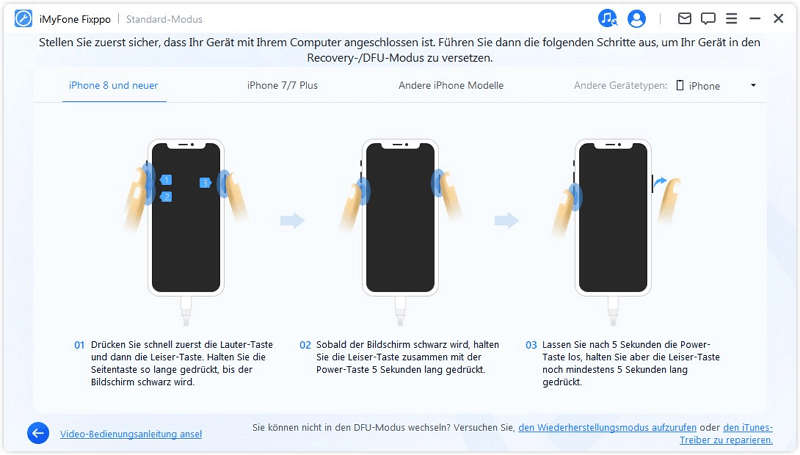
Schritt 3: Sobald Ihr iPhone erkannt wird, klicken Sie auf „Herunterladen“, um die entsprechende Firmware herunterzuladen.

Schritt 4: Klicken Sie auf „Start“, um den Reparaturvorgang zu starten. Danach wird Ihr iPhone neu gestartet, und Sie können überprüfen, ob das Problem „iPhone lässt sich nicht ausschalten“ behoben wurde.

Dieses Video beschreibt die leistungsstarke iOS-Reparatur von iMyFone Fixppo.
iPhone ausschalten geht nicht, was tun?
Weg 1 Neustart des iPhone erzwingen
iPhone schaltet sich nicht aus, hilft in der Regel ein erzwungenes Herunterfahren und Neustarten (Soft Reset). Führen Sie die folgenden Schritte aus, um einen Neustart durchzuführen:
Schritt 1:
Für iPhone 6s oder früher: Halten Sie die Home-Taste und die Seitentaste gleichzeitig gedrückt.
Für iPhone 7/7 Plus: Halten Sie die Seitentaste und die Taste „Leiser“ gleichzeitig gedrückt.
Für iPhone 8 oder höher: Drücken Sie die Taste „Lauter“ und lassen Sie sie sofort los, drücken Sie dann die Taste „Leiser“ und lassen Sie sie sofort los. Drücken und halten Sie danndie Standby-Taste.
Schritt 2: Warten Sie, bis das Apple-Logo auf dem Bildschirm erscheint. Lassen Sie jetzt die Tasten los.
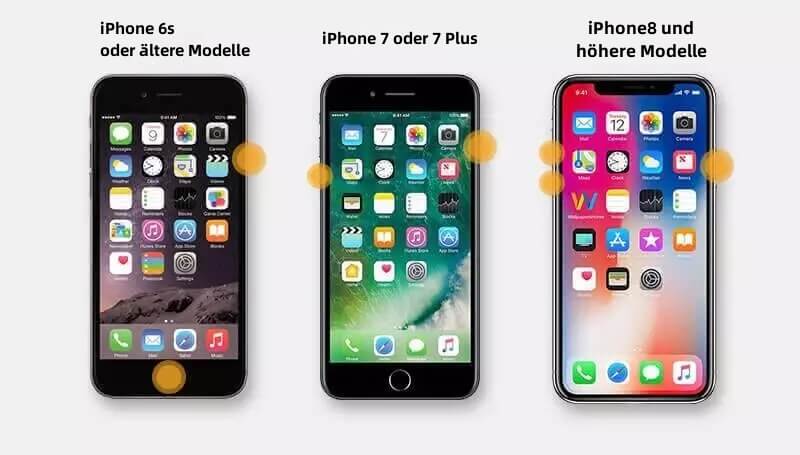
Ein Neustart des iPhone kann viele Probleme beheben und Ihr Gerät wieder normal funktionieren lassen.
Weg 2 Hard Reset über iTunes durchführen
iPhone lässt sich nicht mehr ausschalten und wenn ein einfacher Neustart nicht ausreicht, können Sie einen Hard Reset über iTunes durchführen. Bitte beachten Sie, dass bei diesem Vorgang alle persönlichen Daten und Einstellungen auf Ihrem iPhone gelöscht werden. Stellen Sie sicher, dass Sie ein Backup Ihrer wichtigen Daten haben, um Datenverlust zu vermeiden. Gehen Sie wie folgt vor:
- Verbinden Sie Ihr iPhone über ein USB-Kabel mit Ihrem Computer, auf dem iTunes installiert ist.
- Wählen Sie Ihr iPhone in der Symbolleiste oben links in iTunes aus, klicken Sie auf den Tab „Übersicht“ in der linken Seitenleiste.
- Unter Optionen finden Sie die Schaltfläche „iPhone wiederherstellen“. Klicken Sie darauf.
- Es wird ein Popup-Fenster angezeigt, das Ihnen bestätigt, dass Ihr iPhone auf die Werkseinstellungen zurückgesetzt wird und alle Daten gelöscht werden. Stellen Sie sicher, dass Sie ein aktuelles Backup Ihrer Daten haben, da der Vorgang nicht rückgängig gemacht werden kann.
- Klicken Sie auf „Wiederherstellen“, um den Reset-Vorgang zu starten. iTunes wird nun die neueste iOS-Version herunterladen und Ihr iPhone auf die Werkseinstellungen zurücksetzen.
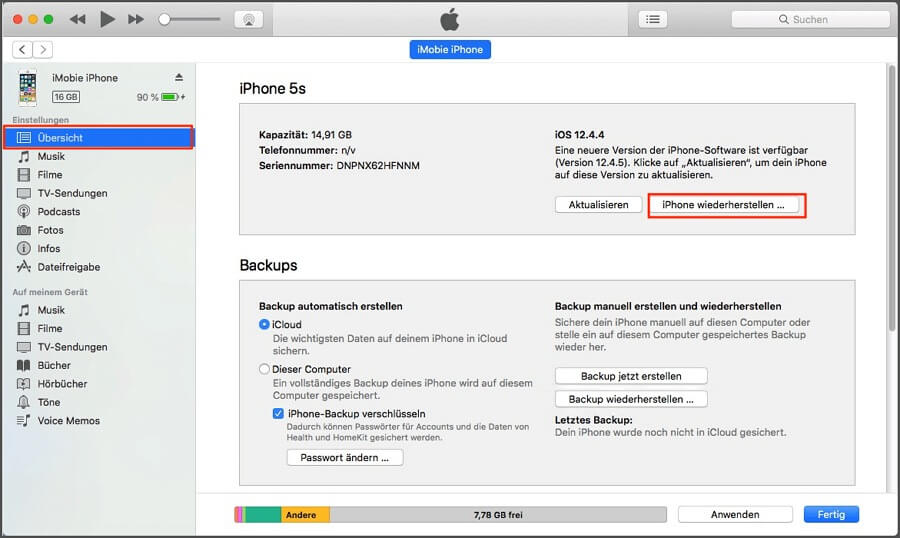
Weg 3 Verwenden Sie die Assistive Touch
Assistive Touch ist eine praktische Funktion auf Ihrem iPhone, die Ihnen helfen kann, das Gerät auszuschalten, wenn die herkömmlichen Tasten nicht reagieren. Um das Problem „iPhone kann nicht ausgeschaltet werden“ zu lösen, bitte folgen Sie diesen Schritten:
- Öffnen Sie die Einstellungen auf Ihrem iPhone und gehen Sie zu „Allgemein > Bedienungshilfen > Tippen > Assistive Touch“ .
- Aktivieren Sie Assistive Touch und tippen Sie auf das Symbol auf dem Bildschirm.
- Wählen Sie „Gerät“ > „Mehr“ > „Neustart“ und ziehen Sie den Schieberegler, um das iPhone auszuschalten.
- Bestätigen Sie die Aktion und warten Sie, bis sich das iPhone ausschaltet.
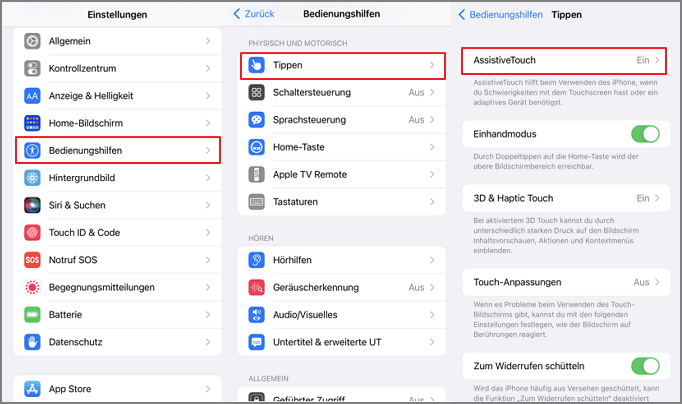
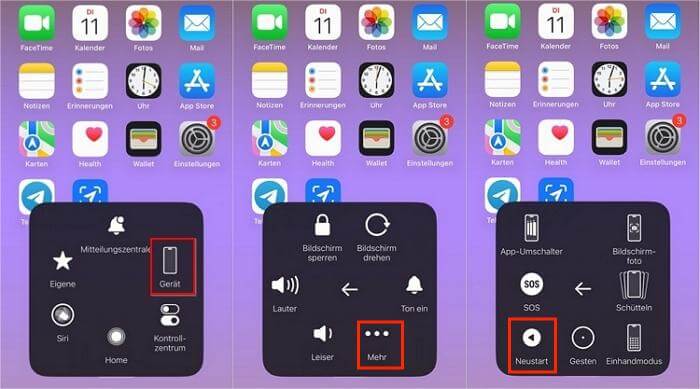
Weg 4 Ausschalten des iPhones über die Einstellungen
Wenn herkömmliche Methoden nicht funktionieren, und iPhone kann nicht ausgeschaltet werden, können Sie versuchen, das iPhone über die Einstellungen auszuschalten. Hier ist, wie es geht:
- Öffnen Sie die Einstellungen auf Ihrem iPhone und gehen Sie zu „Allgemein“ > schieben Sie unten auf „Ausschalten“.
- Ziehen Sie den Schieberegler, um das iPhone auszuschalten.
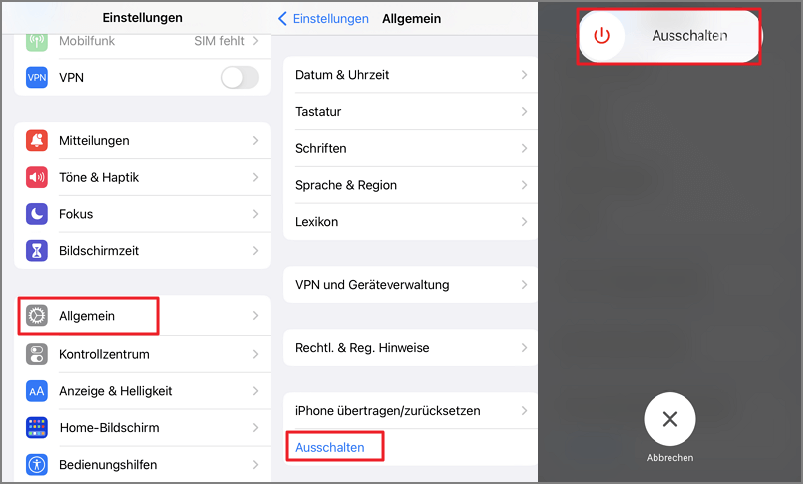
Weg 5 Alle Einstellungen des Geräts zurücksetzen
Das Zurücksetzen aller Einstellungen auf Ihrem iPhone kann helfen, verschiedene Probleme zu beheben, einschließlich iPhone geht nicht mehr aus. Beachten Sie jedoch, dass dabei alle benutzerdefinierten Einstellungen gelöscht werden. Gehen Sie wie folgt vor:
- Öffnen Sie die Einstellungen auf Ihrem iPhone und gehen Sie zu „Allgemein > iPhone Übertragen/zurücksetzen“ .
- Wählen Sie „Zurücksetzen > Alle Einstellungen zurücksetzen“ und bestätigen Sie den Vorgang.
- Das iPhone wird neu gestartet und die Werkseinstellungen wiederhergestellt.
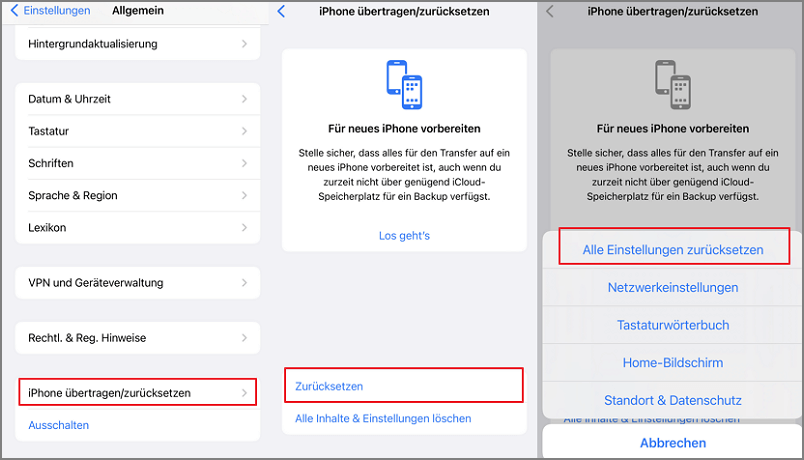
Weg 6 Kontakt zum Apple-Support
Wenn keine der oben genannten Methoden das Problem behebt, und iPhone kann noch nicht ausgeschaltet werden. Sie können den Apple-Support telefonisch oder über die Apple Support-Website kontaktieren. Die Apple-Experten helfen Ihnen weiter und können möglicherweise zusätzliche Reparaturmaßnahmen empfehlen.
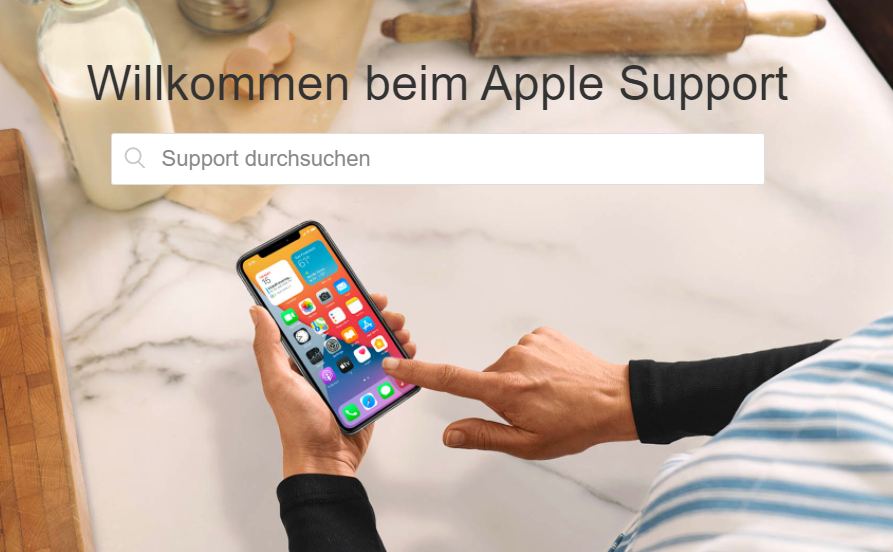
Zusammenfassung
In diesem Artikel haben wir uns mit dem Problem „iPhone lässt sich nicht ausschalten“ befasst und Ihnen praktische Lösungen vorgestellt. Sie können iOS-Systemfehler im Standardmodus mit Hilfe von iMyFone Fixppo beheben, um dieses Problem einfach und ohne Fachkenntnisse zu beheben und Ihre Zeit und Mühe zu sparen.
Alternativ stehen Ihnen verschiedene andere Methoden zur Verfügung. Mit diesen Lösungen sind Sie gut gerüstet, um das Problem zu lösen und Ihr iPhone wieder ordnungsgemäß auszuschalten.